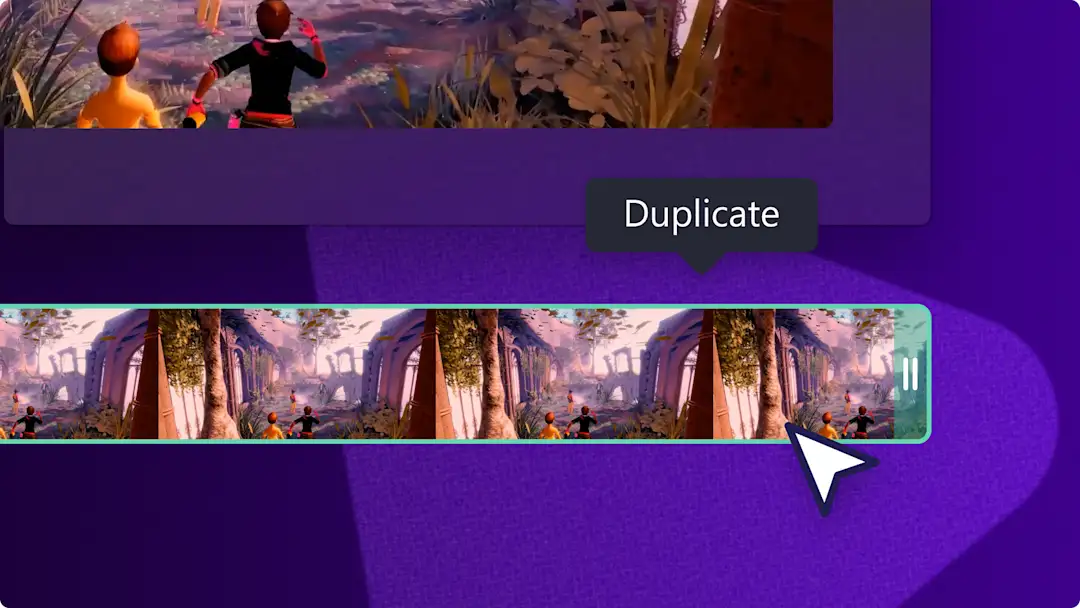Обратите внимание! Снимки экрана в этой статье сделаны в Clipchamp для личных учетных записей.В Clipchamp для рабочих и учебных учетных записей используются аналогичные принципы.
На этой странице
Дни рождения, важные события, запоминающиеся спортивные победы: переживайте заново любимые моменты и публикуйте их в социальных сетях в виде захватывающих видеороликов.
Легко объединяйте фотографии в видеоролики в стиле слайд-шоу или превращайте видеоклипы в привлекательные монтажи.Выделяйте свои видео в ленте с помощью ИИ-улучшений, специальных эффектов и фоновой музыки.
Узнайте, как создать видео с основными моментами и изменить размер ролика для Instagram Reels в редакторе видео Clipchamp.
Бесплатное создание видео с основными моментами
Шаг 1.Импортируйте видеоклипы или выберите стоковые материалы
Чтобы создать клип Reels с основными моментами, используя свои собственные материалы, нажмите кнопку импорта медиа на вкладке "Ваши медиаресурсы" и отправьте файлы с компьютера или подключите свое хранилище OneDrive.
Чтобы создать видео с основными моментами, используя стоковые мультимедийные материалы, нажмите вкладку "Библиотека содержимого" на панели инструментов и просмотрите бесплатные видеоролики по категориям или с помощью строки поиска.
Настройте предпочитаемые пропорции из предустановленных размеров в средстве изменения размера видео, нажав кнопку "Размер" на перемещаемой панели инструментов и выбрав пропорции.
После отправки или выбора видеоклипа перетащите его на временную шкалу редактирования.
Шаг 2.Обрежьте файлы мультимедиа в соответствии с длиной видео с основными моментами
Измените продолжительность клипов Reels с основными моментами, чтобы они подходили для других социальных сетей, обрезав их с помощью средства обрезки видео. Нажмите ресурс на временной шкале для его выделения, а затем перетащите маркеры обрезки влево, чтобы сократить длину видео.Если вы обрезали слишком много материала, просто перетащите маркеры обратно вправо, чтобы восстановить длину клипа.
Вы также можете использовать инструмент разделения, чтобы разрезать видео на несколько частей. Это позволит удалить нежелательные визуальные элементы или повторить ключевые моменты в нарезке. Переместите маркер времени к метке времени видеоролика, где нужно выполнить обрезку, а затем нажмите кнопку разделения (значок ножниц) над временной шкалой.Вы также можете щелкнуть правой кнопкой мыши и выбрать параметр "Разделить" в контекстном меню или использовать сочетание клавиш, нажав клавишу S.
Автоматически выявляйте нежелательные паузы в диалогах и аудио с помощью средства удаления пауз на базе искусственного интеллекта. Нажмите кнопку со значком искр на временной шкале, чтобы открыть предложения ИИ, а затем нажмите кнопку автоматического вырезания.ИИ просканирует весь звук в вашем видео на наличие пауз длительностью более 3 секунд, чтобы вы могли удалить их все сразу или по отдельности.
Шаг 3.Удалите любые промежутки между видеоклипами
Иногда при удалении и перемещении клипов случайно остаются пустые пространства на временной шкале, что создает промежутки с черными экранами в видео.Большие промежутки будут помечены пустым пространством на временной шкале и диагональными линиями через метки времени.
Легко удаляйте ненужные промежутки с помощью средства удаления промежутков. Наведите курсор на пустое пространство и нажмите появившийся параметр "Удалить этот промежуток".Это автоматически удалит промежутки и изменит расположение ресурсов мультимедиа так, чтобы они плотно прилегали друг к другу на временной шкале.
Шаг 4.Просмотрите и сохраните видео с основными моментами
После завершения редактирования просмотрите полный клип Reels с основными моментами, нажав кнопку воспроизведения.Когда вы решите сохранить видео, нажмите кнопку "Экспортировать" и выберите разрешение.
Создание видео с основными спортивными моментами при помощи ИИ
Создавайте клипы Reels с основными спортивными моментами с помощью ИИ-редактора видео. Отправьте видеоматериалы, изображения и другие файлы мультимедиа, после чего функция автоматического создания подготовит для вас шаблон видео, упорядочив элементы мультимедиа и предложив музыку и переходы. Следуйте указанным ниже шагам для получения дополнительной помощи.
Войдите в Clipchamp и нажмите кнопку "Создать видео с помощью ИИ" на главной странице.
Назовите свое видео и отправьте файл мультимедиа, а затем нажмите кнопку "Начать работу".
Выберите стиль видео, проголосовав за темы, предложенные ИИ-редактором видео.
Задайте пропорции и длину видео.
Выберите фоновую музыку и шрифт (необязательно, в зависимости от выбранной темы).
Экспортируйте видео сразу или продолжайте настраивать его в основном редакторе видео.
Для получения дополнительной помощи в создании спортивной нарезки с использованием ИИ-редактора видео посмотрите видеоруководство.
Редактирование клипов Reels с основными моментами для Instagram
Создавайте и редактируйте клипы Instagram Reels, используя шаблон видео с пропорциями 9:16. Для этого следуйте приведенным ниже инструкциям.
Выберите шаблон Instagram Reels, открыв вкладку "Шаблоны" и выбрав коллекцию Instagram.
Прокрутите шаблоны или введите ключевые слова в строке поиска, а затем нажмите кнопку "Применить шаблон".Это добавит на временную шкалу предварительно подготовленное видео, содержащее ресурсы, текст, наложения и другие эффекты.
Замените шаблон импортированными или стоковыми мультимедийными материалами, перетаскивая новые клипы поверх существующих ресурсов шаблона на временной шкале.Редактор видео автоматически подгонит новые клипы под пропорции и длину клипа шаблона.
Настройте другие ресурсы на временной шкале, например текст, эффекты и музыку.
Просмотрите и экспортируйте клип Instagram Reels на свое устройство или в OneDrive.
Создавайте видеоролики с основными моментами, готовые к вирусной популярности, с помощью средства создания Instagram Reels.
Добавление специальных эффектов в видео с основными моментами
Добавление бесплатной музыки и звуковых эффектов
Улучшайте свои ролики с основными моментами, добавляя качественные звуковые эффекты и бесплатную фоновую музыку. Выбирайте из множества различных музыкальных жанров и тем или исследуйте звуковые эффекты, например щелчки, взрывы, хлопки и многое другое.Вы также можете добавить затухания к звуку для создания напряжения или для медленного нарастания звука с целью получить драматический эффект.
Создание озвучиваний на базе ИИ
Создавайте инклюзивные и разнообразные дорожки повествования для клипов Reels с основными моментами путем добавления реалистичного озвучивания на базе ИИ. Введите сценарий в генератор преобразования текста в речь, а затем настройте язык, стиль голоса и акцент.Вы можете дополнительно настроить ИИ-диктора, изменяя тональность и темп, а также меняя эмоции.
Создание ИИ-субтитров
Сделайте свои видеоролики с основными моментами более доступными и понятными без звука, добавив автоматические субтитры. Включите автоматические субтитры одним щелчком, чтобы сразу создать субтитры на нескольких языках.ИИ-генератор субтитров также создаст редактируемый и доступный для скачиванияSRT-файл расшифровки видео для публикации видео на других платформах, например на YouTube.
Использование видеопереходов между клипами
Управляйте темпом и тоном роликов при смене клипов, добавляя переходы между сценами. Перетаскивайте переходы в различных стилях: от простых размытий и затираний до специальных эффектов, например анимаций и 3D-трансформаций.Применяйте различные типы переходов между несколькими клипами, а затем настраивайте продолжительность в соответствии с любым жанром видео.
Удаление фонового шума с помощью ИИ
Автоматически улучшайте качество звука, отфильтровывая нежелательные посторонние звуки с помощью подавления шума на базе ИИ. Отделите звук от видео, а затем включите средство подавления шума, чтобы удалить фоновый шум, например эхо и уличные звуки. Это позволит получить звуковой файл с четким и ясным основным звуком.
6 популярных идей для клипов Reels с основными моментами
Ниже представлены несколько идей по созданию видеороликов с основными моментами для соцсетей, которыми могут воспользоваться даже начинающие пользователи.Для быстрого начала работы также можно использовать бесплатный шаблон видео в стиле слайд-шоу.
Особые события: поделитесь своим волнением и заново переживите особое событие — свадьбу, Рождество, Новый год или любое другое торжество, создав запоминающийся клип Reels с основными моментами.
Видео на день рождения: поделитесь своими пожеланиями и сделайте незабываемый подарок в форме креативного смонтированного видео.
Фан-видео: поддержите любимых спортсменов, музыкантов или актеров с помощью модной нарезки в жанре фанкам.
Семейные видео: покажите свою любовь и признательность близким в День матери с помощью фотомонтажа для мамы.
Игровые видео: демонстрируйте крупные выигрыши и грандиозные неудачи в видеороликах с лучшими игровыми моментами, чтобы развлечь своих зрителей.
Туристические видео: вспомните любимые моменты из своих влогов о путешествиях или роликов из отпуска, и создайте из них клип Reels с основными моментами путешествия.
Вопросы и ответы
Как лучше всего создать видео с основными моментами?
Начните клип Reels с основными моментами с самой захватывающей части вашего видео, чтобы привлечь внимание зрителей, а затем добавьте больше контекста.Добавьте привлекательное озвучивание, чтобы показать индивидуальность и рассказать о происходящем. Также рекомендуется включить ИИ-субтитры, чтобы основные моменты были более доступными и приятными для просмотра без звука или при низкой громкости.
Как создать видео с основными моментами на iPhone?
Создавайте, редактируйте и улучшайте видеоролики с вашего iPhone при помощи приложения редактора видео Clipchamp для iOS. Создавайте клипы Instagram Reels с помощью видеошаблонов и обрезайте ролики до нужной длины.
Могу ли я создавать эффекты "картинка в картинке" в видеоролике с основными моментами?
Вы можете накладывать несколько видео в одном кадре, чтобы создать ролик в формате "картинка в картинке" для различных социальных сетей и платформ размещения видео. Перетащите ключевые и вспомогательные ресурсы, а затем используйте инструмент изменения размера видео, чтобы обеспечить соответствие популярным пропорциям.
Какой формат оптимален для клипов Instagram Reels с основными моментами?
Рекомендуется экспортировать клипы Instagram Reels в формате HD 1080p MP4 с пропорциями 9:16 из редактора видео Clipchamp.
Узнайте больше о навыках видеомонтажа, например о добавлении эффекта двойной экспозиции и способе обрезки визуальных элементов.
Бесплатно создавайте привлекающие внимание клипы Instagram Reels в сети с помощью Clipchamp или скачайте приложение Microsoft Clipchamp для Windows.